Apple Music-Titel ganz einfach in MP3 umwandeln – direkt online mit TuneFab!

Bitte warten . . .
Wollen Sie einen eigenen Klingelton fürs iPhone erstellen z.B. aus einem Apple Music Titel? Das ist gar nicht kompliziert. Ich zeige euch die Schritte wie man es schafft unter Windows und Mac.
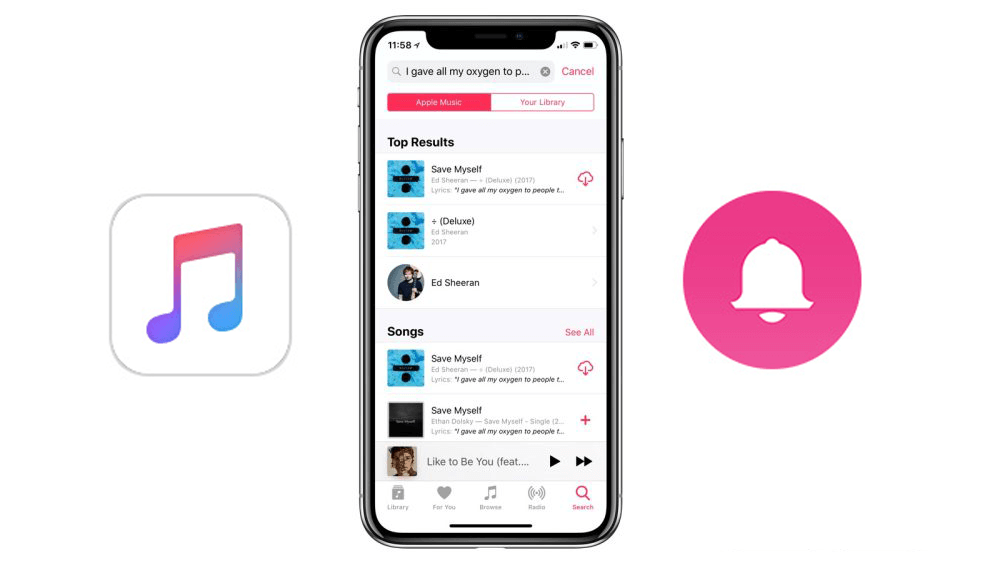
Nicht MP3 oder M4A, eine iPhone Klingelton Datei endet mit der Erweiterung bzw. das Suffix .m4r, und zwar bedeutet MPEG 4 Ringtone.
Während die von Apple Music unterstützte Formate sind M4P, bedeutet MPEG 4 Protected Audio und mit DRM geschützt. Damit diese Datei zum Klingelton Erstellen verwendbar sein kann, muss man zuerst den DRM Schutz entfernen und Apple Music ins MP3-Format umwandeln.
Um eine M4R zu erstellen braucht man nur die Erweiterung einer M4A Datei bzw. .m4a in .m4r umbenennen. Da sie beide kommen aus demselben Codec.
Standardmäßig kann eine M4R Datei nicht auf iTunes abgespielt werden. Doch man kann sie über iTunes aufs iPhone synchronisiert und deshalb als iPhone Klingelton verwendet.
Also die ganze Idee ist klar. Man muss zuerst der Apple Music Titel DRM entfernen und ins M4A konvertieren. Danach das Lied kürzen damit es an einen Klingelton anpasst. Weiter die M4A Datei in M4R umbenennen und sie aufs iPhone übertragen. Zum Schluss auf iPhone die M4R Datei als Klingelton einstellen.
Die Schritte unterscheiden sich ein bisschen bei Windows und Mac. Ich erkläre euch jetzt und los geht’s.
Man braucht dafür eine Converter Software und ich verwende gerne den TuneFab Apple Music Converter. Der hilft uns DRM-freie Apple Music Songs zu kriegen.
Installieren Sie den TuneFab Converter auf den PC. Man kann damit Apple Music Titel kostenlos bis auf 3 Minuten konvertieren. Für Klingeltöne ziemlich genug.
Starten den Converter und der wird mit Ihrer iTunes Mediathek synchronisieren. Wählen danach den Song aus und die Ausgabeformat als MP3/M4A mit 256 kbs.
Klicken Sie auf den Button Konvertieren. Nach der Konvertierung wird der Song DRM frei und sich im Ausgabeordner befindet.
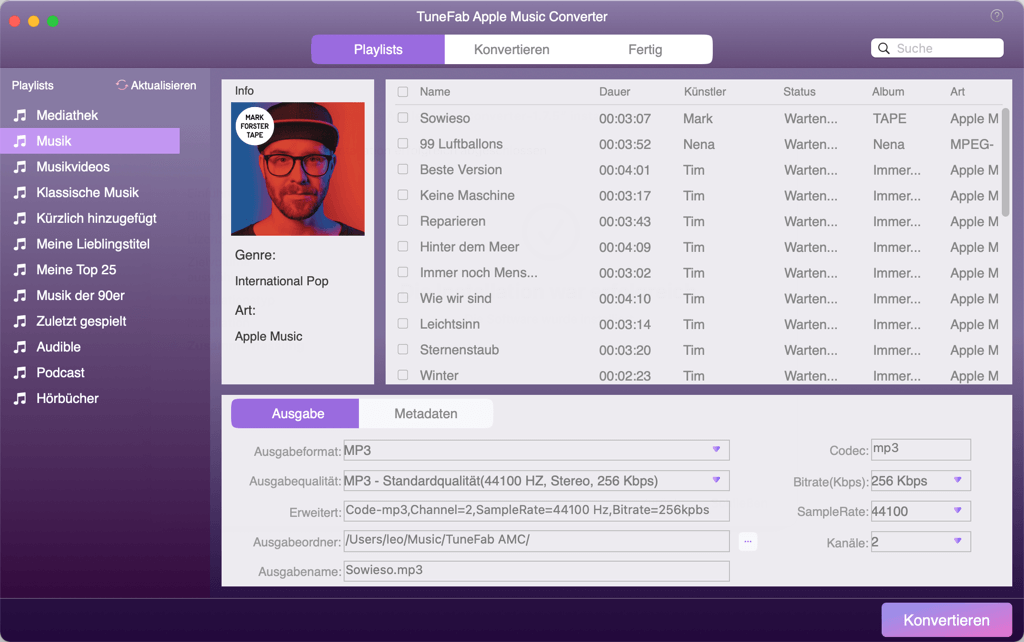
Öffnen Sie den gerade konvertierte Apple Music Titel mit dem eingebauten QuickTime Player.
Drücken Sie die Tastenkombination CMD + T. So kann man den Song kürzen nach Geschmack.
Wenn es ok ist, gehen Sie oben im Menü zu Ablage > Exportieren als > Nur Audio. So wird der Song als M4A Datei exportiert, und fertig geschnitten.
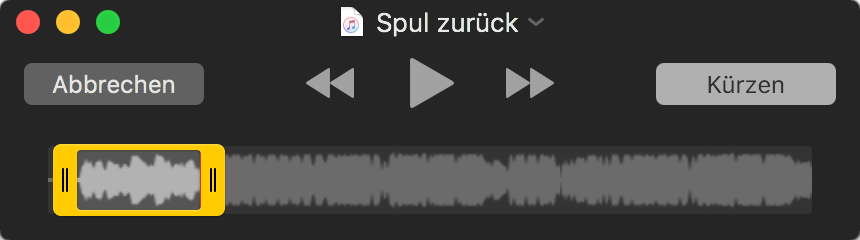
Im Finder, rechtklicken Sie auf die M4A Datei > Umbenennen. Ändern Sie die Erweiterungsname .m4a in .m4r.
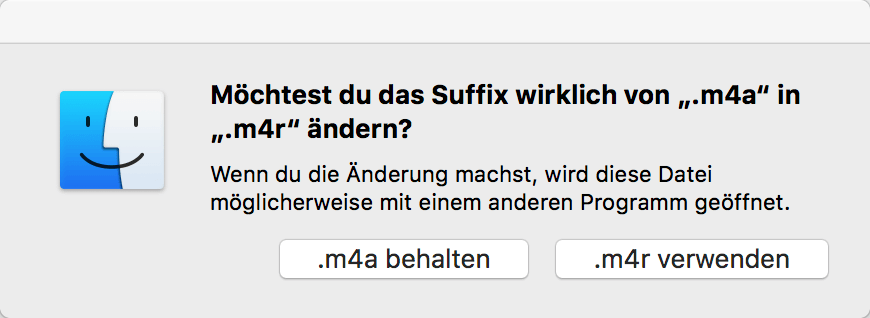
Verbinden Sie Ihr iPhone über USB mit dem Mac. iTunes sollt sich sofort ausgeführt werden.
Gehen Sie auf iTunes zu Ihrem Gerät > Töne.
Ziehen Sie die .m4r-Datei ins Töne-Fenster auf iTunes per Drag & Drop.
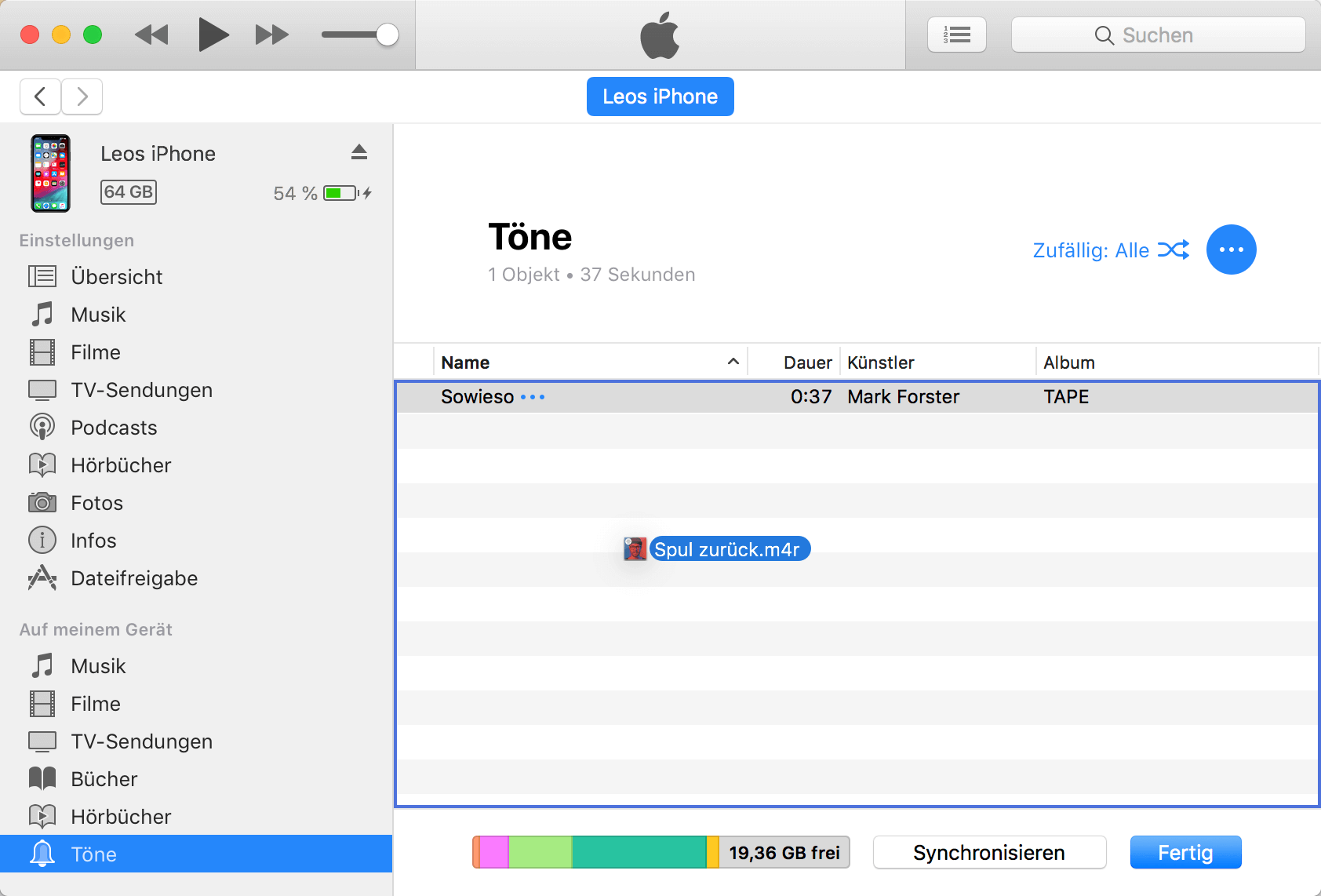
Hinweis: Für macOS 10.15 Catalina und neuere wird iTunes nicht mehr da. Im Fall öffnen Sie Finder nach der Verbindung und gehen in der Seitenleiste zu Ihrem iPhone. Dann Ziehen die .m4r-Datei hierher.
iTunes wird automatisch diese Klingelton-Datei ins iPhone synchronisiert.
Mit dem TuneFab Apple Music Converter kann man den DRM Schutz aufheben und kostenlos Songs bis auf 3 Minuten umwandeln. Fürs Erstellen von Klingelton perfekt. Laden Sie den Converter herunter und mal ausprobieren.
Die Schritte sind ähnlich wie bei der Mac Version. Mehr Details finden Sie ins Benutzerhandbuch des Programms.
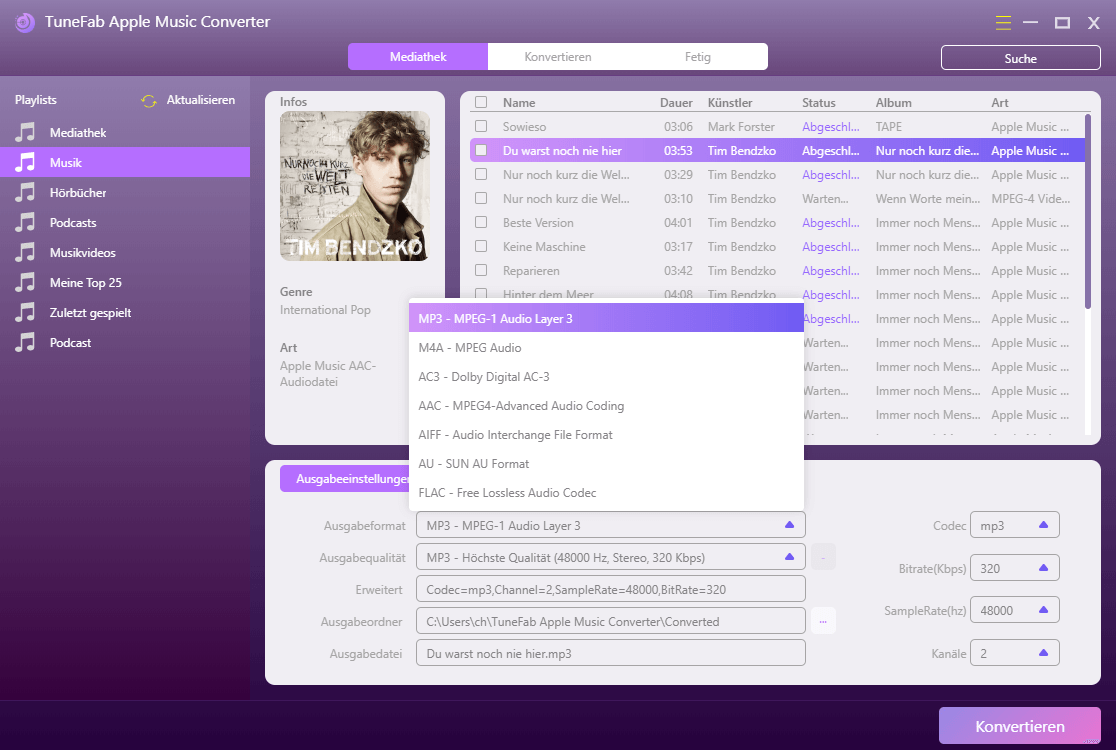
Da unter Windows gibt es keinen integrierten Audio-Schneider. Wird hier ein praktisches Tool empfohlen. Das FonePaw DoTrans ist in der Lage, Klingelton aus Musik vom lokalen PC oder dem iPhone selbst erstellen. Danach kann man direkt auf dem Programm die fertiggemachten Klingeltöne aufs iOS-Gerät übertragen. Ohne sich um die anderen Aufgaben wie bei Mac zu kümmern.
Verbinden Sie Ihr iPhone mit dem PC über USB.
Öffnen das DoTrans Programm und lassen es Ihr iPhone erkennen. Danach gehen links zu Toolkit > Ringtone Maker.
Importieren Sie den gerade ins DRM freie M4A/MP3 umgewandelten Song ins Programm.
Kürzen Sie den Titel und passen die Lautstärke nach Bedarf an.
Aktivieren Sie die Option „Aufs Gerät hinzufügen“ und klicken zum Schluss auf „Erstellen“.
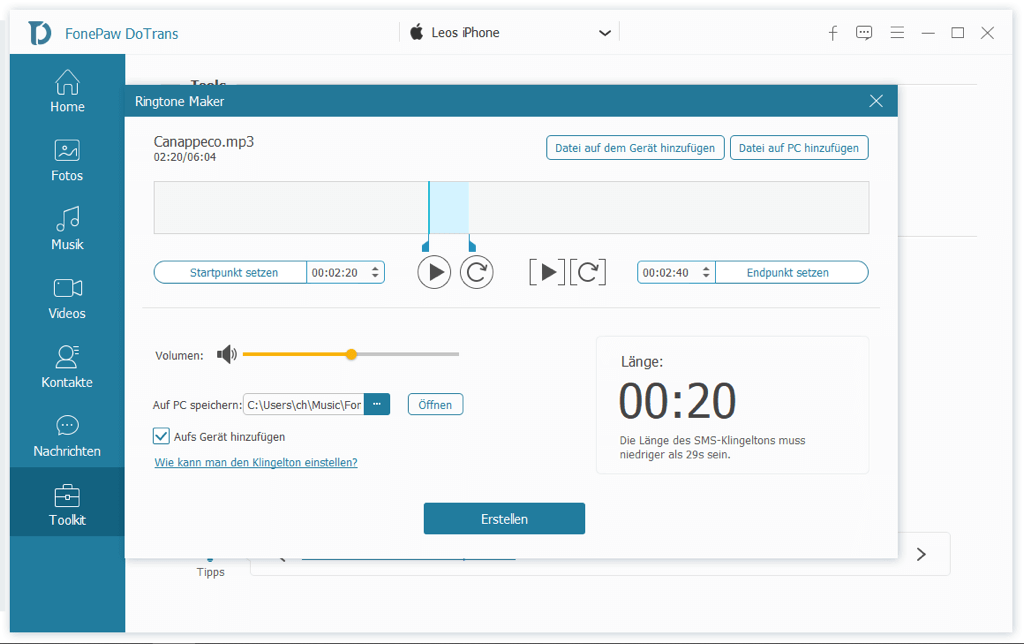
So wird der Apple Music Klingelton automatisch erstellt und ins iPhone übertragen.
Öffnen Sie das iPhone und gehen zu Einstellungen > Töne & Haptik.
Tippen Sie auf Klingelton. Hier sollt man die Apple Music Klingelton sehen.
Wählen Sie ihn aus und alles klappt.
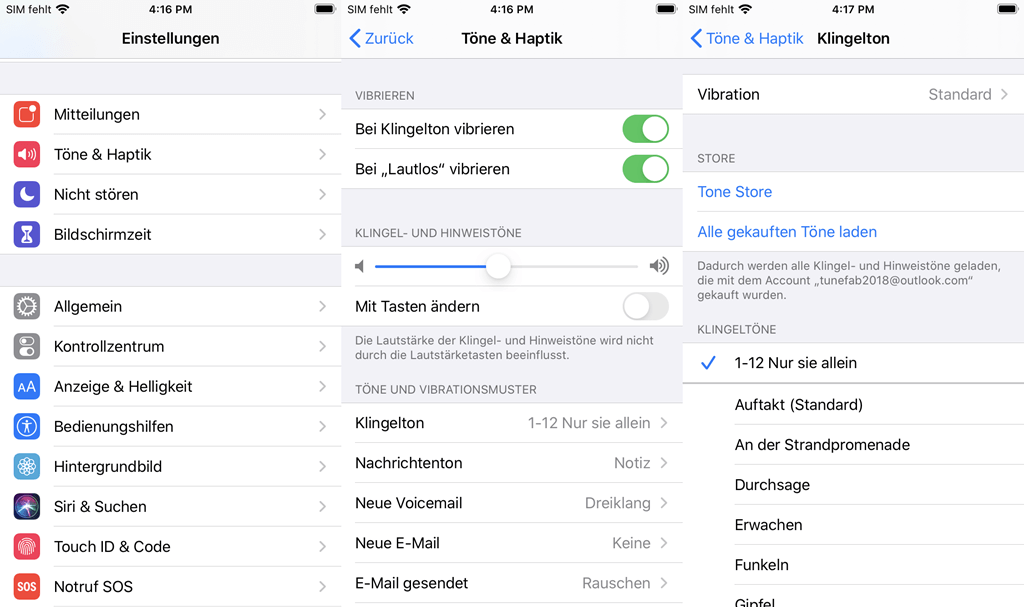
Kommentar schreiben
0 Kommentare
Kommentare(0)